Win11系统是微软最新发布的电脑操作系统,现在应该有很多用户都安装体验了,英雄联盟是一款脍炙人口的moba游戏,全世界有着上千万的游戏玩家。但是很多Win11用户发现自己无法进入英雄联盟,这是怎么回事呢?接下来小编就来为大家简单介绍一下Win11系统英雄联盟进不去的解决方法,希望大家会喜欢。
Win11系统英雄联盟进不去的解决方法:
方法一:关闭游戏内覆盖
1、首先在右下角找到“NVIDIA”图标,打开英伟达显卡软件。
2、接着点击右上角的“设置”按钮,如图所示。
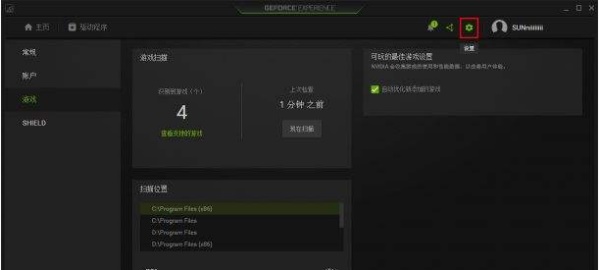
3、在显卡设置中找到“游戏内覆盖”,将开关给关闭即可,如图所示。
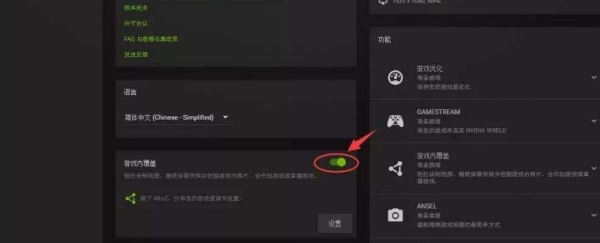
方法二:回退驱动
1、打开开始菜单,然后点击其中的“设置”。
2、在设置界面左侧栏中选择“time&language”。
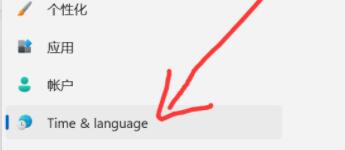
3、然后在其中区域下方选择“国家或地区”。
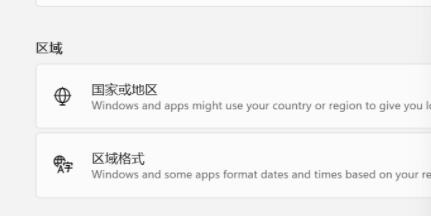
4、接着在其中找到并进入“更改系统区域设置”。
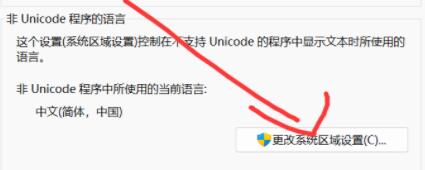
5、最后在区域设置中将当前区域设置为“中文”就可以了。
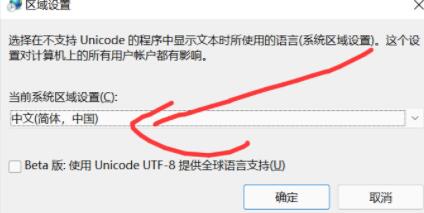
以上介绍的内容就是关于Win11系统英雄联盟进不去的解决方法,不知道大家学会了没有,如果你也遇到了这样的问题的话可以按照小编的方法自己尝试一下,希望可以帮助大家解决问题,谢谢!!!